- Unii utilizatori de Windows 10 au susținut că Nu se poate deserializa hashurile de fișiere super secrete eroarea cauzează diverse blocări pe computerul lor.
- Folosiți o soluție antivirus terță parte de încredere și efectuați o scanare profundă a sistemului dvs. de operare.
- Pentru a evita mai multe probleme, ar trebui să vă asigurați, de asemenea, că aveți cea mai recentă versiune de Windows.
- De asemenea, ar trebui să reparați HP Active Health urmând ghidul nostru pas cu pas de mai jos.

Acest software vă va menține drivere în funcțiune, astfel vă va feri de erori obișnuite ale computerului și de defecțiuni hardware. Verificați acum toate driverele în 3 pași simpli:
- Descărcați DriverFix (fișier descărcat verificat).
- Clic Incepe scanarea pentru a găsi toți driverele problematice.
- Clic Actualizați driverele pentru a obține versiuni noi și pentru a evita defecțiunile sistemului.
- DriverFix a fost descărcat de 0 cititori luna aceasta.
Rularea unui laptop sănătos este esențială, dar unii utilizatori au raportat Nu se poate deserializa hashurile de fișiere super secrete eroare.
Aceste probleme pot duce la blocări și la faimosul BSoD și sunt strâns legate de software-ul HP Active Health. Cu toate acestea, avem câteva soluții pentru dvs.
Am ajuns cumva să citesc evenimente pe computerul meu în Vizualizatorul de evenimente, prin modul în care am un Omen HP și Windows 10 pe care nu le folosesc în acest moment, dar acesta este cel care are evenimentul 80 pe el. Oricum, am dat peste acest eveniment care mă face să mă împiedic. Formularea este nebună și habar n-am ce înseamnă. Sper că cineva îmi poate spune ce înseamnă și dacă mă împiedic fără motiv sau dacă am un motiv bun să mă împiedic! Am fost în Vizualizatorul de evenimente> Evenimente administrative> (din care au existat 2.284 de evenimente)> Eroare> Eveniment 80> HP Active Health. Sub fila General, se menționa AVERTISMENT DE SIGURANȚĂ - Nu se poate deserializa hashurile de fișiere super secrete. Vom presupune că răul este în plină desfășurare - toate apelurile Validați 0 vor reveni DOESNT_MATCH la HP. Sănătate activă. Commons. Securitate. Magazin Hash. Loadhashesfromfile0
Cum remediez această eroare?
1. Reparați HP Active Health
- Mergeți la dumneavoastră Meniul Start, și deschideți-vă Setări panou.
- Navigați la Aplicații secțiune.
- Apoi, veți selecta aplicații și funcții și selectați HP Active Health dintr-o listă de programe instalate.
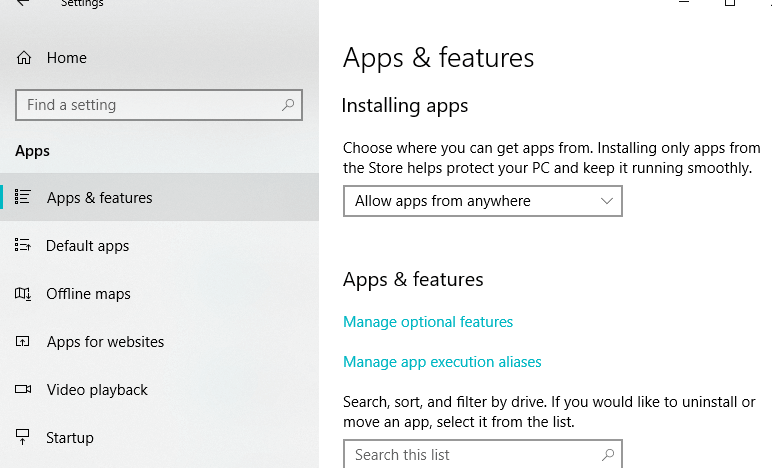
- Faceți clic pe el și selectați Dezinstalațiși, după finalizarea procesului, pur și simplu reinstalați-l de pe site-ul oficial HP.
Alternativ, puteți elimina acest software utilizând un software dedicat de dezinstalare, cum ar fi IOBit Uninstaller.
⇒Obțineți IObit Uninstaller PRO
2. Scanați-vă computerul pentru a detecta malware
- Porniți software-ul antivirus. Dacă nu aveți un antivirus terță parte, începeți Windows Defender.
- Alege Scanare rapidă opțiune și pentru cât timp PC-ul dvs. este scanat.
- Dacă opțiunea de scanare rapidă nu funcționează, vă sugerăm să încercați să rulați o scanare completă a sistemului.
Cea mai bună abordare în această situație ar fi utilizarea unui antivirus terț de încredere și, dacă sunteți în căutarea unui nou antivirus, vă sugerăm să luați în considerare soluția recomandată mai jos.

Bitdefender
Bitdefender va detecta și elimina orice urmă de malware de pe computerul dvs. în timp record.
3. Actualizați Windows
- De la tine Meniul Start, tip actualizări în bara de căutare.
- Selectați Verifică pentru actualizări.
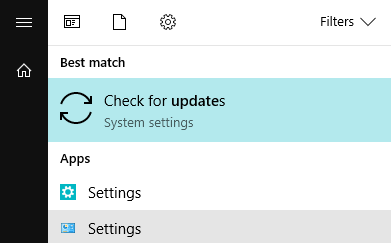
- Alternativ, puteți deschide fișierul Aplicație Setări și du-te la Actualizare și securitate și faceți clic pe Verifică pentru actualizări buton.
4. Rulați HP Support Assistant
- Dezinstalați Asistent de asistență HP aplicație urmând pașii de la Soluția 1.
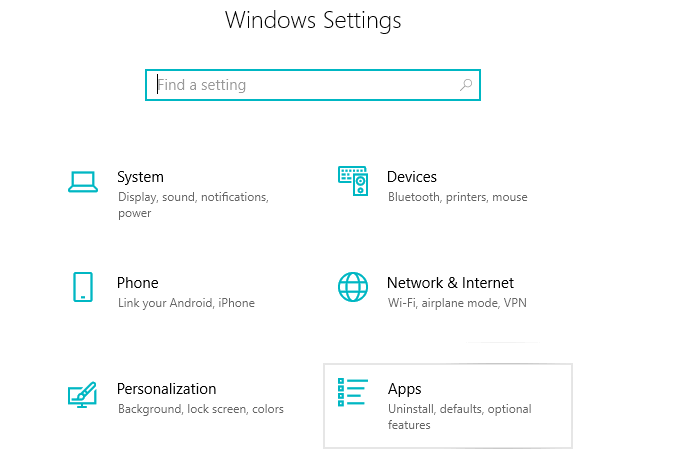
- Descărcați asistentul de asistență HP de pe site-ul său oficial și instalați-l din nou.
- După finalizarea descărcării, porniți Asistentul de asistență și vedeți dacă persistă probleme.
Asistentul de asistență HP este un instrument dedicat depanării dispozitivelor dvs. HP, deci asigurați-vă că îl încercați.
5. Actualizați driverele BIOS și chipset
Experții HP recomandă, de asemenea, actualizarea BIOS-ului și a driverelor de chipset pentru a vă asigura că dispozitivul dvs. funcționează corect.
Pentru a face acest lucru, mergeți la Pagina oficială de asistență HP și parcurgeți pașii de depanare pentru a finaliza lucrurile din carte.
Iată, acestea sunt câteva soluții simple care vă pot ajuta să remediați Nu se poate deserializa hashurile de fișiere super secrete eroare.
Asigurați-vă că încercați toate soluțiile noastre și informați-ne în secțiunea de comentarii care soluție a rezolvat problema pentru dvs.
![HP Envy este conectat, dar nu se încarcă pe Windows 10 [FIX]](/f/a030204d8e897decaadfb7cec8783d69.jpg?width=300&height=460)
![Contul de utilizator nu are permisiunea de a dezactiva această sarcină [FIX]](/f/a40f2d3712532b3ed0c100a8bbad4962.jpg?width=300&height=460)
